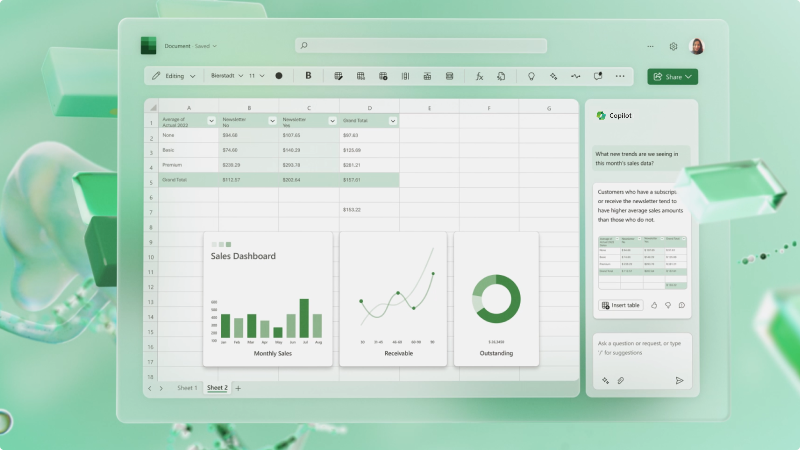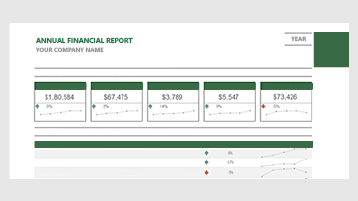Hantera företagsekonomin
Det är viktigt att hålla reda på ekonomin för ditt företag. I Microsoft Excel kan du använda någon av de många mallarna för att komma igång eller skapa en arbetsbok för att spåra allt själv.
Vad ska jag lära mig?
-
Så här hittar du en mall i Excel
-
Hur man spårar intäkter och utgifter
-
Så här gör du prognoser för din ekonomi
Vad behöver jag?
-
15 minuter
-
Excel (skrivbord eller webb)
Det första du bör göra är att utforska de många mallalternativen för ekonomiska planer, rapporter, budgetar med mera.
IDu kan använda någon av de här mallarna för att skapa den typ av arbetsbok du behöver för ditt företag. Det är troligt att du behöver fler än en för att spåra allt eller kombinera allt i flera kalkylblad.
-
Öppna Excel.
-
Skriv in den typ av mall du söker efter, till exempel "företagsbudget" eller "försäljningsspårare".
-
Välj något av resultaten för att förhandsgranska hur mallen ser ut.
-
Välj Skapa så öppnas mallen.
-
Ersätt alla data som finns i mallen med verkliga data från ditt företag, till exempel artikelnamn, kostnader och totalt sålda.
-
Spara mallen och dela den med andra i företaget.
Ibland vill du bara hålla reda på inkommande intäkter från försäljning och utgående utgifter. Så här gör du:
-
Öppna en ny arbetsbok i Excel.
-
Skapa en uppsättning rubriker som du vill hålla reda på, till exempel försäljnings-ID, total försäljning med mera. Du kan välja att hålla dina intäkter och utgifter åtskilda, eller så kan du hålla ihop dem. Ungefär som en bankkontokontrast som visar insättningar och transaktioner.
-
När du har lagt till några rader med data vill du omvandla dina data till en tabell. Markera en cell i dataområdet och välj sedan Formatera som tabell.
-
Välj ett tabellformat som du gillar.
-
Tabelldesign visas i menyfliksområdet. Markera den.
-
Välj Summarad i avsnittet Tabellformatsalternativ och en rad som automatiskt summerar t.ex. utgifter eller försäljningsdata.
Behöver du lite hjälp? Gå till Formatera en Excel-tabell om du vill veta mer.

Excel kan automatiskt skapa en prognos över företagets intäkter och utgifter baserat på en enkel historik över var och en.
-
Lägg till en lista över intäkter i Excel. Skapa en "Datum"-rubrik i en kolumn och "Intäkter" i den andra. Du kan göra informationen så detaljerad som du vill, från dagligen till varje vecka till jämnt varje år.
-
Välj Data > Prognosblad.
-
Välj prognosens slut. Du kan också gå till Alternativ och ange mer detaljerad information.
-
Ett nytt kalkylblad skapas med prognoser för lägre och övre förtroende för dina intäkter. Det kommer också att innehålla ett diagram.
Behöver du lite hjälp? Lär dig hur du skapar en prognos i Excel för Windows.